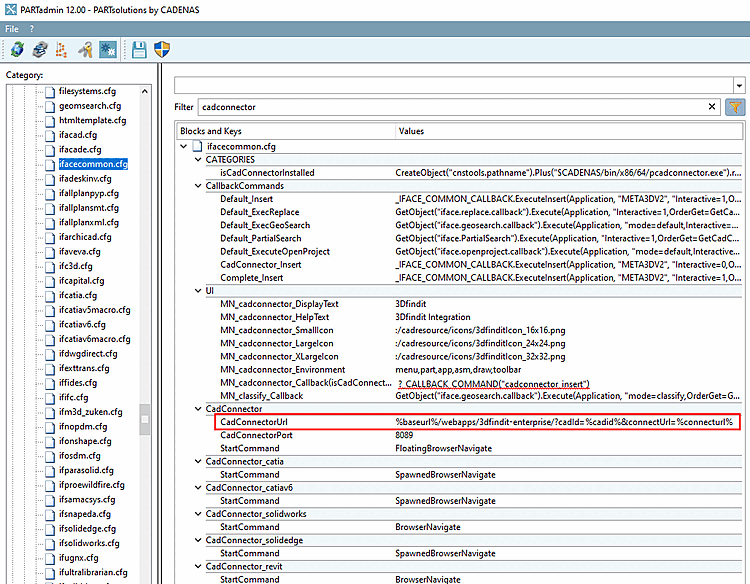Figura 4.475. Servizio AppServer [AppServer Service] -> Configurazione porte [Port configuration] -> Porta HTTPS [HTTPS-Port]
Quando si utilizza l' SSL è necessario un certificato firmato dall'autorità di certificazione.
Immettere le porte e abilitare
Immettere i numeri di porta da utilizzare e attivare le caselle di controllo.
In seguito, quando si esegue l'installazione del client, questo numero di porta deve essere indicato nell' URL dell' AppServer.
Rilasciare
pappserver.exenel firewallAssicurarsi che gli accessi desiderati all'AppServer non siano bloccati da un firewall.
Assicurarsi che le impostazioni del client AppServer [AppServer client] siano corrette sul server:
Se in AppServer client è impostata l'opzione Usa AppServer locale [Use local AppServer], CadConnector accederà all'URL sbagliato e potrebbe causare un errore di connessione.


![[Nota]](https://webapi.partcommunity.com/service/help/latest/pages/it/3dfindit/doc/images/note.png)
![Servizio AppServer [AppServer Service] -> Configurazione porte [Port configuration] -> Porta HTTPS [HTTPS-Port]](https://webapi.partcommunity.com/service/help/latest/pages/it/3dfindit/doc/resources/img/img_a07f9e489d1a45799a70c2210bdf6e05.png)
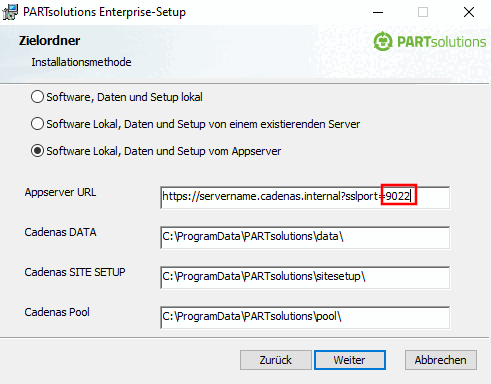
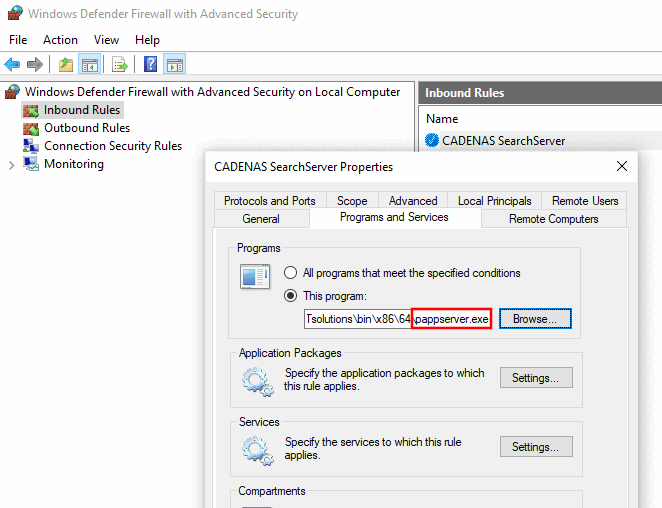
![Client AppServer [AppServer client] -> connessione AppServer [AppServer connection]](https://webapi.partcommunity.com/service/help/latest/pages/it/3dfindit/doc/resources/img/img_8b05b153e2a7464eb47d6ee69a08a6a1.png)